Pro otevření Vlastností počítače (tj. Vlastností systému) ve Windows 10 můžete použít následujících šest způsobů.
Video návod, jak otevřít Vlastnosti počítače/systému ve Windows 10:
6 způsobů, jak otevřít Vlastnosti počítače/systému ve Windows 10:
Způsob 1: Zapněte jej prostřednictvím kontextové nabídky Tento počítač.
Krok 1: Klikněte pravým tlačítkem myši na Tento počítač a z nabídky vyberte možnost Vlastnosti.
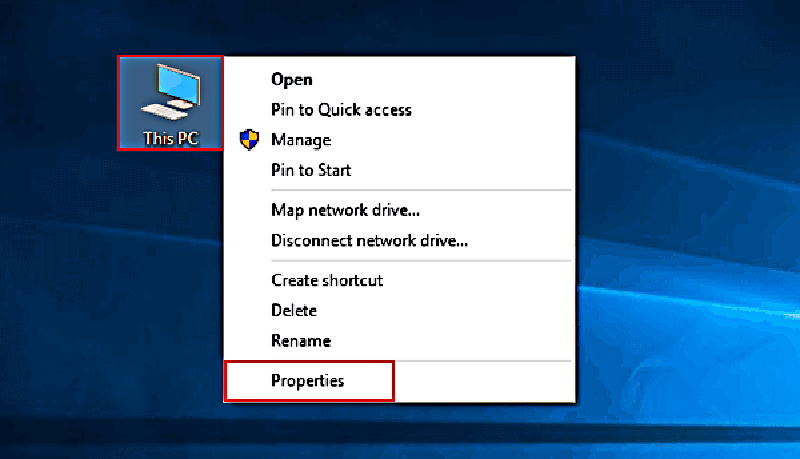
Tip: K dosažení cíle může pomoci také kontextová nabídka Průzkumníka souborů.
Krok 2: V okně Systém vyberte Vzdálené nastavení, Ochrana systému nebo Rozšířené nastavení systému.
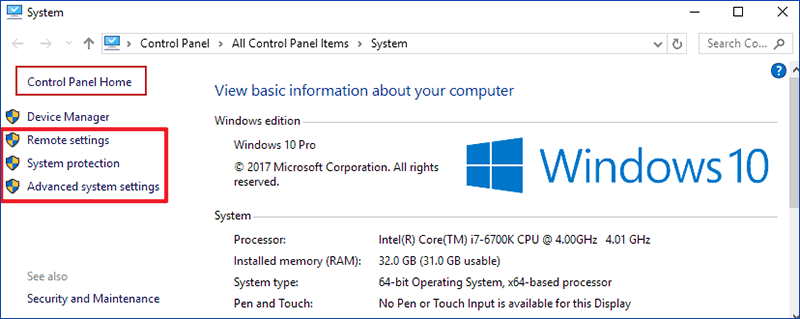
Poznámka: Tento krok je nezbytným postupem a v níže uvedených metodách se nebude opakovat.
Způsob 2: Otevřete jej pomocí Tento počítač a klávesových zkratek.
Klepněte na Tento počítač a stiskněte Alt+Enter na klávesnici.
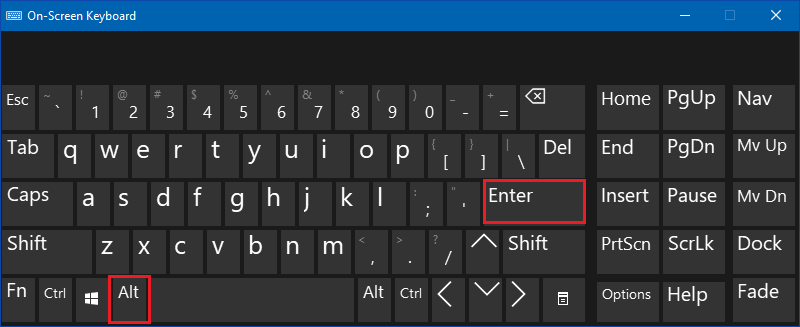
Způsob 3: Zapněte jej pomocí klávesových zkratek.
Stiskněte na klávesnici klávesy Windows+Pause/Break.
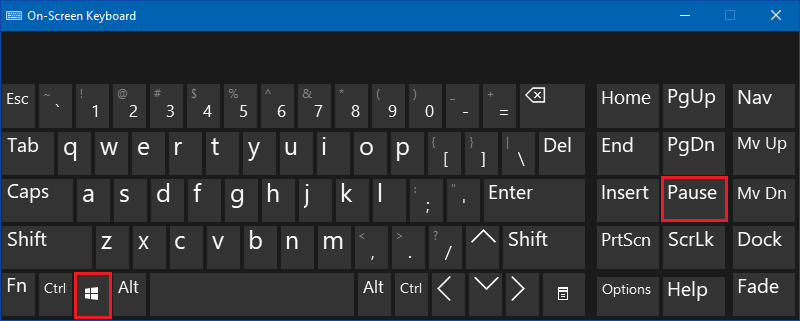
Způsob 4: Otevřete Vlastnosti systému pomocí vyhledávání.
Na hlavním panelu zadejte do vyhledávacího pole systém a ve výsledku vyberte možnost Systém.
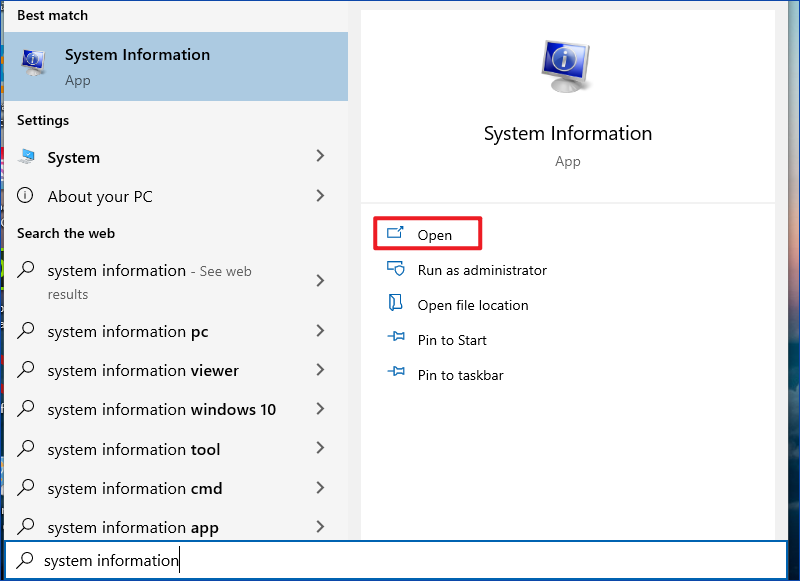
Způsob 5: Zapněte jej v Ovládacích panelech.
Přistupte k Ovládacím panelům, vyberte Systém a zabezpečení a poté stiskněte Systém.
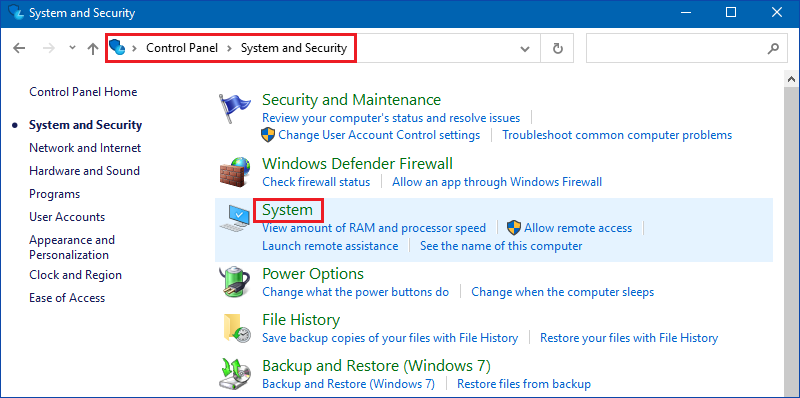
Způsob 6: Otevřete jej prostřednictvím Nastavení.
Krok 1: Vyhledejte položku o a v možnostech klepněte na položku O počítači.
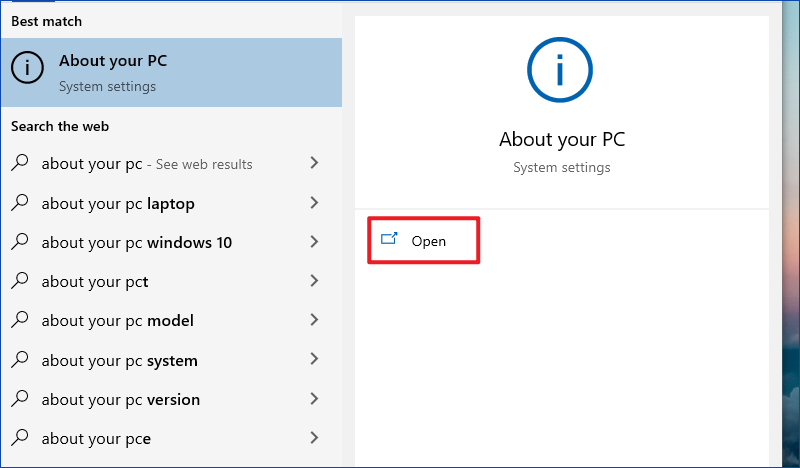
Krok 2: Klepněte na položku Informace o systému vpravo.
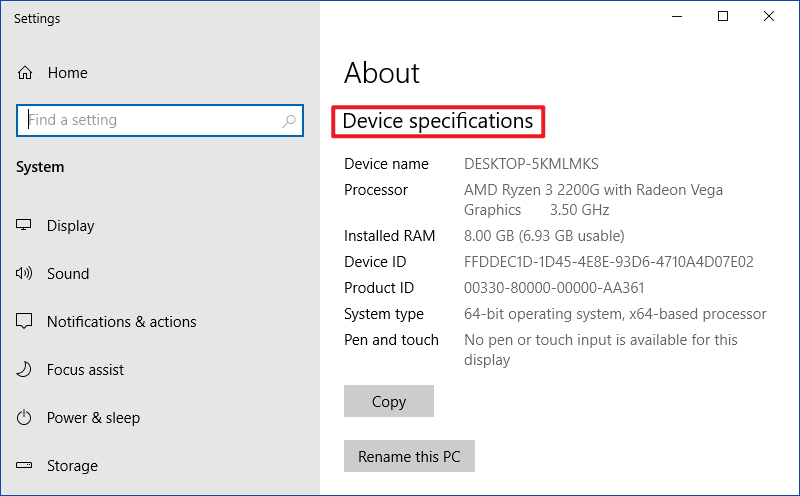
- Vytvoření zástupce pokročilého nastavení systému v systému Windows 10
- Otevření hlavního panelu a nabídky Start – vlastnosti v systému Windows 10
- 2 způsoby kontroly vlastností adaptéru displeje v systému Windows 10
- 5 způsobů otevření dotykové klávesnice v systému Windows 10
- Jak přidat ikony na plochu v systému Windows 10
.